我们大家平时长时间打代码的时候肯定会感到疲惫和乏味,这个时候一边播放自己喜欢的音乐,一边继续打代码,心情自然也愉快很多。音乐带给人的听觉享受是无可比拟的,动听的音乐可以愉悦人的身心,让人更加积极地去热爱生活。大家平常应该会用QQ音乐、网易云音乐或者酷狗音乐等音乐APP来听歌,想不想拥有属于自己的音乐播放器。那么接下来就教大家如何用Android Studio自己制作一个音乐播放器APP。
一、工程概述
这次音乐播放器工程,可以让大家熟练掌握Android程序开发的基本技术,涉及Android 基础知识、UI界面、数据存储、四大组件、网络编程、高级编程等。综合运用UI界面设计、数据存储、Activity(活动)、Service(服务)、MusicPlayer、ListView等知识,设计开发一款具有音乐列表的音乐播放器。
整个工程包含五个类和五个布局文件,其中frag1、frag2为java文件,Music_Activity为Activity文件,MusicService为Service文件,MainActivity为主文件。

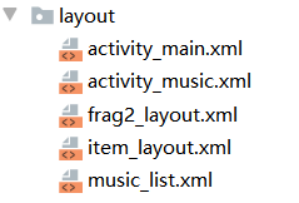
在res文件夹下创建了raw文件夹,放了三首音乐曲目,在drawable文件夹中粘贴了音乐封面图片和背景图片,还有背景选择器的xml文件,如图:
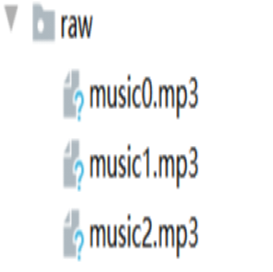

二、准备工具
1、Android Studio及开发环境。
2、选择几首自己下载好的音乐文件,命名为music0、music1、music2等。
3、选择每首歌对应的封面图片,剪成圆形并且保存好,命名为music0、music1、music2等。
如果不太清楚图片如何快速剪成圆形,可以看我另一篇博客,博客地址如下:[https://blog.csdn.net/qq_42257666/article/details/105459612]
4、准备一张音乐播放器的背景图片,命名为music_bg,再找一张图片用作专辑图片,命名为bg。
三、详细设计
准备工作做好了,接下来开始进行详细设计了。
1、首先打开Android Studio,并新建一个工程,工程名称叫做Music_List。
包名自己选择,这里博主用的是zj.dzh;工程文件的保存路径要修改一下,不要放在C盘,我这里选择的是放在E盘的一个Projects文件夹中;最后选择API 14:Android 4.0,因为这样它就拥有了100%的跨平台性,可以运行其他各种设备上。点击Finish完成创建。

MainActivity类是整个工程的主类,包含了了两个菜单文件:frag1(歌曲菜单)和frag2(专辑封面),默认情况下展示frag1,点击切换显示frag2。代码如下:
package zj.dzh.music_list;
import androidx.appcompat.app.AppCompatActivity;
import androidx.fragment.app.FragmentManager;
import androidx.fragment.app.FragmentTransaction;
import android.os.Bundle;
import android.view.View;
import android.widget.FrameLayout;
import android.widget.TextView;
public class MainActivity extends AppCompatActivity implements View.OnClickListener {
private FrameLayout content;
private TextView tv1,tv2;
private FragmentManager fm;
private FragmentTransaction ft;
@Override
protected void onCreate(Bundle savedInstanceState) {
super.onCreate(savedInstanceState);
setContentView(R.layout.activity_main);
content=(FrameLayout)findViewById(R.id.content);
tv1=(TextView)findViewById(R.id.menu1);
tv2=(TextView)findViewById(R.id.menu2);
tv1.setOnClickListener(this);
tv2.setOnClickListener(this);
fm=getSupportFragmentManager();//若是继承FragmentActivity,fm=getFragmentManger();
ft=fm.beginTransaction();
ft.replace(R.id.content,new frag1());//默认情况下Fragment1
ft.commit();
}
@Override
public void onClick(View v){
ft=fm.beginTransaction();
switch (v.getId()){
case R.id.menu1:
ft.replace(R.id.content,new frag1());
break;
case R.id.menu2:
ft.replace(R.id.content,new frag2());
break;
default:
break;
}
ft.commit();
}
}
activity_main主要实现界面菜单,显示歌曲和专辑TextView控件,效果如图:
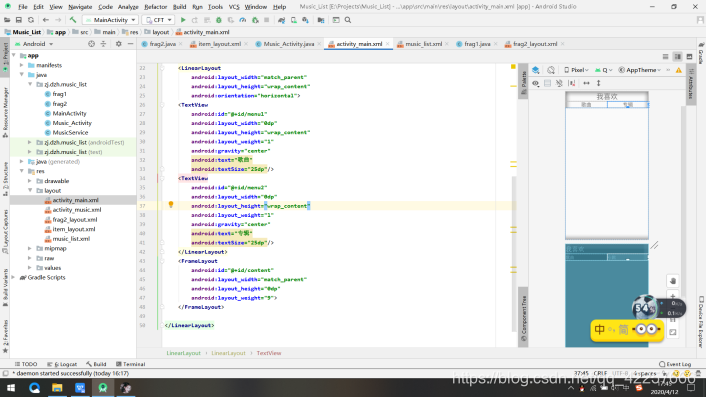
代码如下:
<?xml version="1.0" encoding="utf-8"?>
<LinearLayout
xmlns:android="http://schemas.android.com/apk/res/android"
xmlns:app="http://schemas.android.com/apk/res-auto"
xmlns:tools="http://schemas.android.com/tools"
android:layout_width="match_parent"
android:layout_height="match_parent"
tools:context=".MainActivity"
android:orientation="vertical">
<LinearLayout
android:layout_width="match_parent"
android:layout_height="wrap_content"
android:orientation="horizontal">
<TextView
android:layout_width="0dp"
android:layout_height="wrap_content"
android:layout_weight="1"
android:gravity="center"
android:text="我喜欢"
android:textSize="35dp"/>
</LinearLayout>
<LinearLayout
android:layout_width="match_parent"
android:layout_height="wrap_content"
android:orientation="horizontal">
<TextView
android:id="@+id/menu1"
android:layout_width="0dp"
android:layout_height="wrap_content"
android:layout_weight="1"
android:gravity="center"
android:text="歌曲"
android:textSize="25dp"/>
<TextView
android:id="@+id/menu2"
android:layout_width="0dp"
android:layout_height="wrap_content"
android:layout_weight="1"
android:gravity="center"
android:text="专辑"
android:textSize="25dp"/>
</LinearLayout>
<FrameLayout
android:id="@+id/content"
android:layout_width="match_parent"
android:layout_height="0dp"
android:layout_weight="9">
</FrameLayout>
</LinearLayout>
2、创建MusicService文件,右击包名New——>Service——>Service,如图:
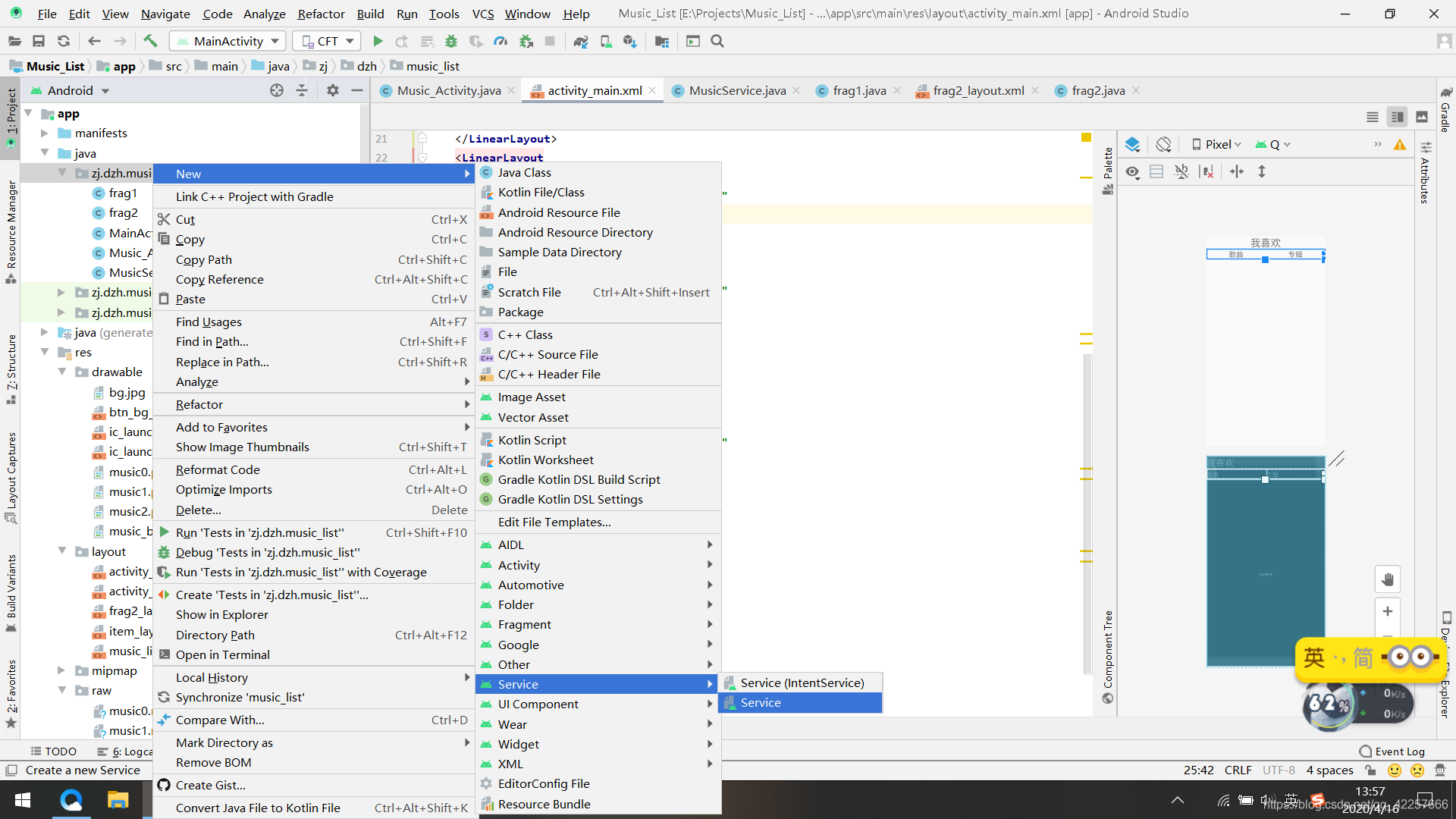
命名为MusicService,然后Finish。然后拷贝一下代码。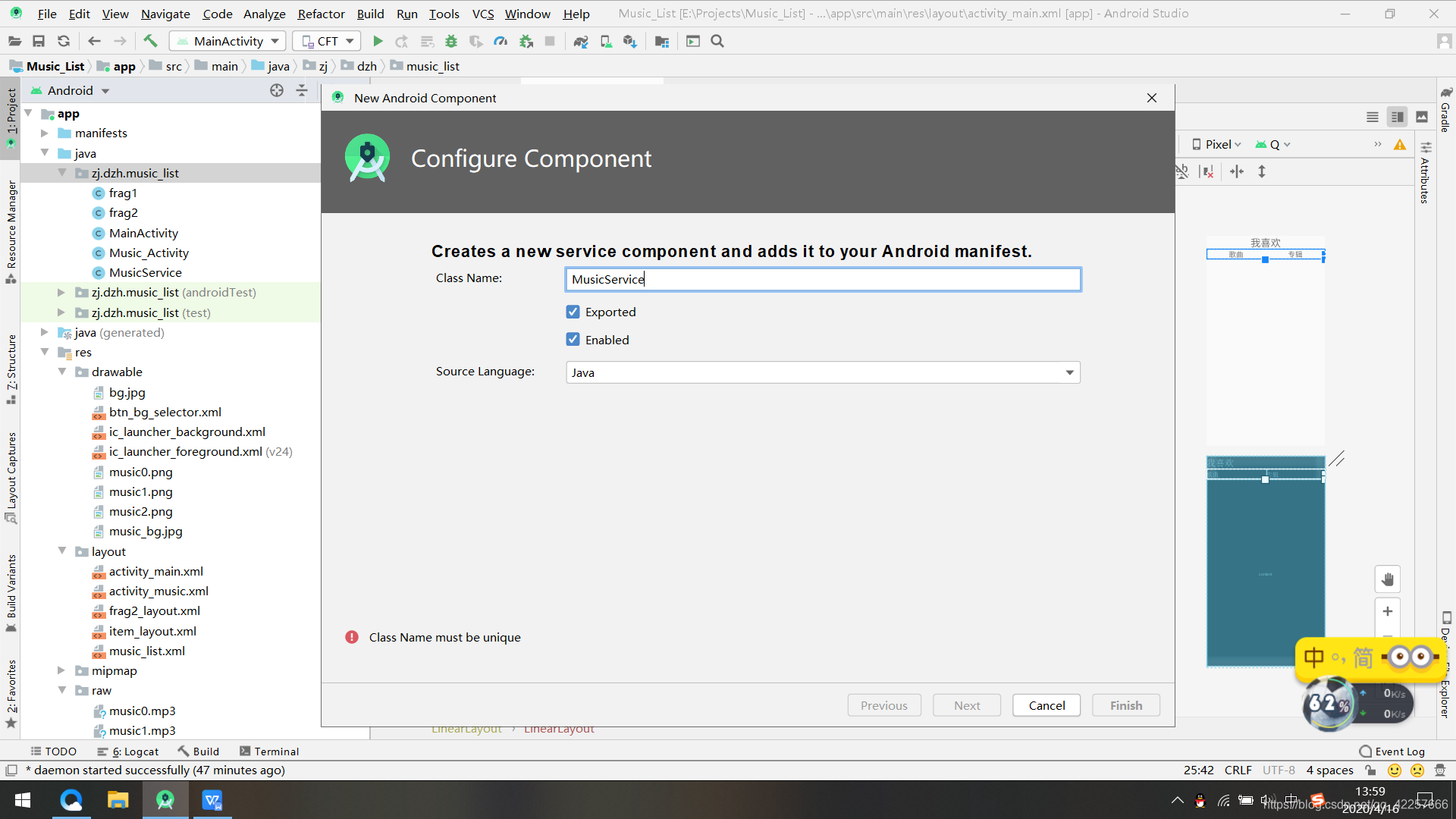
MusicService代码:
package zj.dzh.music_list;
import android.app.Service;
import android.content.Intent;
import android.media.MediaPlayer;
import android.net.Uri;
import android.os.Binder;
import android.os.Bundle;
import android.os.IBinder;
import android.os.Message;
import java.util.Timer;
import java.util.TimerTask;
public class MusicService extends Service {
private MediaPlayer player;
private Timer timer;
public MusicService() {}
@Override
public IBinder onBind(Intent intent){
return new MusicControl();
}
@Override
public void onCreate(){
super.onCreate();
player=new MediaPlayer();//创建音乐播放器对象
}
public void addTimer(){ //添加计时器用于设置音乐播放器中的播放进度条
if(timer==null){
timer=new Timer();//创建计时器对象
TimerTask task=new TimerTask() {
@Override
public void run() {
if (player==null) return;
int duration=player.getDuration();//获取歌曲总时长
int currentPosition=player.getCurrentPosition();//获取播放进度
Message msg=Music_Activity.handler.obtainMessage();//创建消息对象
//将音乐的总时长和播放进度封装至消息对象中
Bundle bundle=new Bundle();
bundle.putInt("duration",duration);
bundle.putInt("currentPosition",currentPosition);
msg.setData(bundle);
//将消息发送到主线程的消息队列
Music_Activity.handler.sendMessage(msg);
}
};
//开始计时任务后的5毫秒,第一次执行task任务,以后每500毫秒执行一次
timer.schedule(task,5,500);
}
}
class MusicControl extends Binder{//Binder是一种跨进程的通信方式
public void play(int i){//String path
Uri uri=Uri.parse("android.resource://"+getPackageName()+"/raw/"+"music"+i);
try{
player.reset();//重置音乐播放器
//加载多媒体文件
player=MediaPlayer.create(getApplicationContext(),uri);
player.start();//播放音乐
addTimer();//添加计时器
}catch(Exception e){
e.printStackTrace();
}
}
public void pausePlay(){
player.pause();//暂停播放音乐
}
public void continuePlay(){
player.start();//继续播放音乐
}
public void seekTo(int progress){
player.seekTo(progress);//设置音乐的播放位置
}
}
@Override
public void onDestroy(){
super.onDestroy();
if(player==null) return;
if(player.isPlaying()) player.stop();//停止播放音乐
player.release();//释放占用的资源
player=null;//将player置为空
}
}
3、右击包名,新建一个Activity,命名为Music_Activity,点击Finish,它会生成一个activity_music文件,用来显示音乐播放器界面。
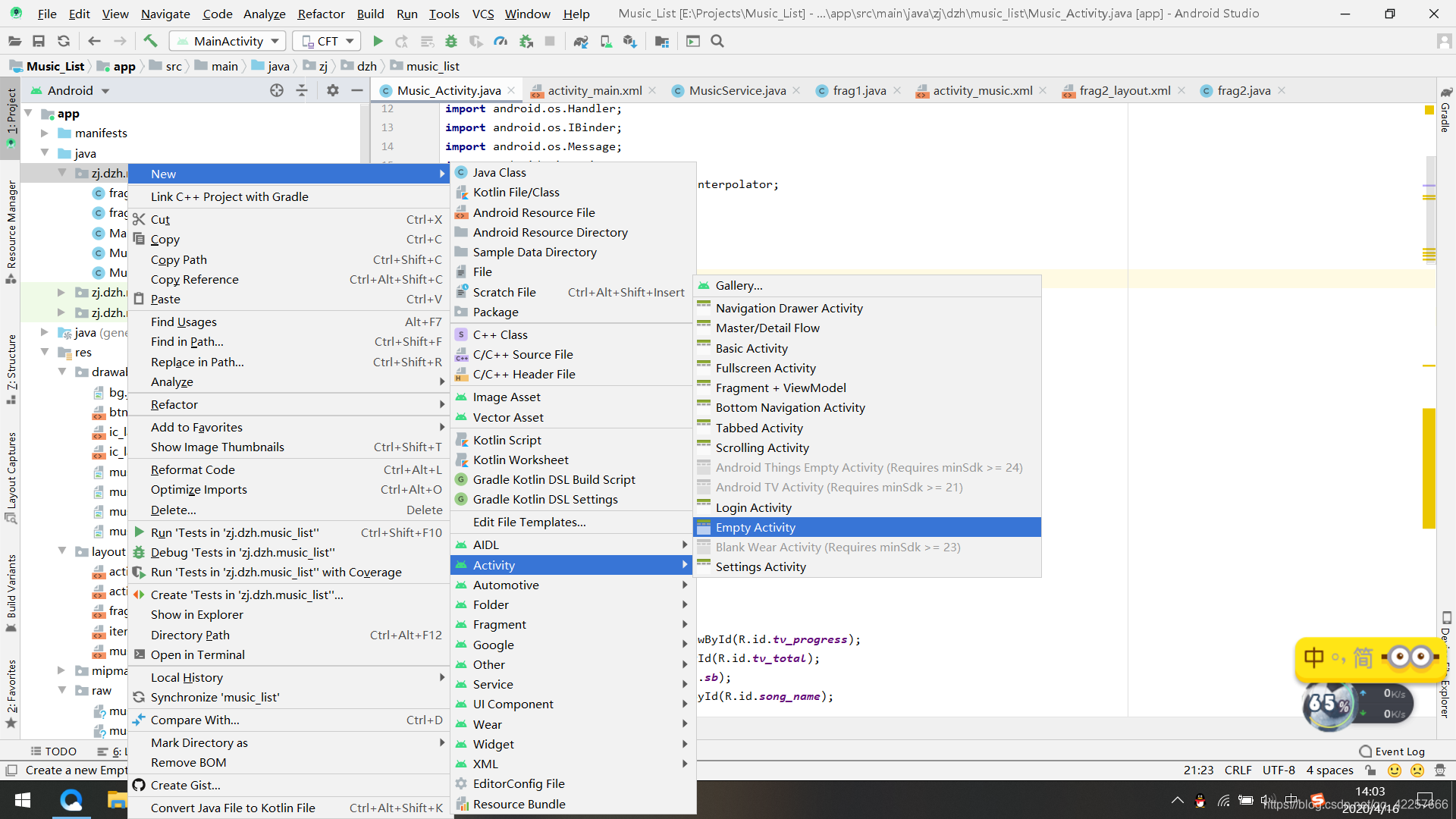
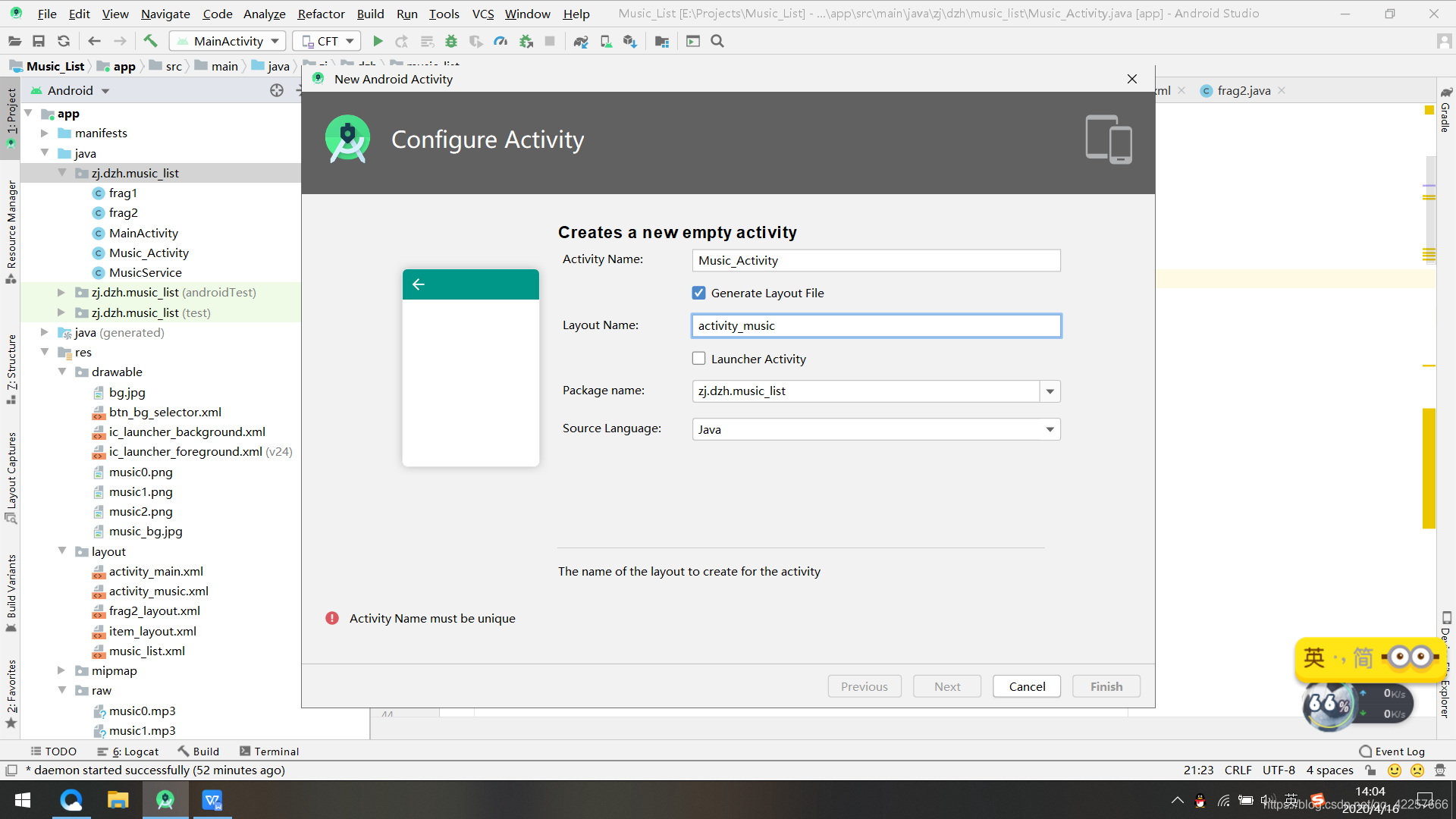
(1)Music_Activity类:该类通过onClick方法控制着音乐的播放、暂停、继续播放和退出功能。它和MusicService进行绑定连接。在音乐播放时显示歌曲总时长,还有歌曲当前播放时长,控制滑动条的移动。代码如下:
package zj.dzh.music_list;
import androidx.annotation.RequiresApi;
import androidx.appcompat.app.AppCompatActivity;
import android.animation.ObjectAnimator;
import android.content.ComponentName;
import android.content.Intent;
import android.content.ServiceConnection;
import android.os.Build;
import android.os.Bundle;
import android.os.Handler;
import android.os.IBinder;
import android.os.Message;
import android.view.View;
import android.view.animation.LinearInterpolator;
import android.widget.ImageView;
import android.widget.SeekBar;
import android.widget.TextView;
import static java.lang.Integer.parseInt;
public class Music_Activity extends AppCompatActivity implements View.OnClickListener{
private static SeekBar sb;
private static TextView tv_progress,tv_total,name_song;
private ObjectAnimator animator;
private MusicService.MusicControl musicControl;
String name;
Intent intent1,intent2;
MyServiceConn conn;
private boolean isUnbind =false;//记录服务是否被解绑
@Override
protected void onCreate(Bundle savedInstanceState) {
super.onCreate(savedInstanceState);
setContentView(R.layout.activity_music);
intent1=getIntent();
init();
}
private void init(){
tv_progress=(TextView)findViewById(R.id.tv_progress);
tv_total=(TextView)findViewById(R.id.tv_total);
sb=(SeekBar)findViewById(R.id.sb);
name_song=(TextView)findViewById(R.id.song_name);
findViewById(R.id.btn_play).setOnClickListener(this);
findViewById(R.id.btn_pause).setOnClickListener(this);
findViewById(R.id.btn_continue_play).setOnClickListener(this);
findViewById(R.id.btn_exit).setOnClickListener(this);
name=intent1.getStringExtra("name");
name_song.setText(name);
intent2=new Intent(this,MusicService.class);//创建意图对象
conn=new MyServiceConn();//创建服务连接对象
bindService(intent2,conn,BIND_AUTO_CREATE);//绑定服务
//为滑动条添加事件监听
sb.setOnSeekBarChangeListener(new SeekBar.OnSeekBarChangeListener() {
@RequiresApi(api = Build.VERSION_CODES.KITKAT)
@Override
public void onProgressChanged(SeekBar seekBar, int progress, boolean fromUser) {
//进度条改变时,会调用此方法
if (progress==seekBar.getMax()){//当滑动条到末端时,结束动画
animator.pause();//停止播放动画
}
}
@Override
public void onStartTrackingTouch(SeekBar seekBar) {//滑动条开始滑动时调用
}
@Override
public void onStopTrackingTouch(SeekBar seekBar) {//滑动条停止滑动时调用
//根据拖动的进度改变音乐播放进度
int progress=seekBar.getProgress();//获取seekBar的进度
musicControl.seekTo(progress);//改变播放进度
}
});
ImageView iv_music=(ImageView)findViewById(R.id.iv_music);
String position= intent1.getStringExtra("position");
int i=parseInt(position);
iv_music.setImageResource(frag1.icons[i]);
animator=ObjectAnimator.ofFloat(iv_music,"rotation",0f,360.0f);
animator.setDuration(10000);//动画旋转一周的时间为10秒
animator.setInterpolator(new LinearInterpolator());//匀速
animator.setRepeatCount(-1);//-1表示设置动画无限循环
}
public static Handler handler=new Handler(){//创建消息处理器对象
//在主线程中处理从子线程发送过来的消息
@Override
public void handleMessage(Message msg){
Bundle bundle=msg.getData();//获取从子线程发送过来的音乐播放进度
int duration=bundle.getInt("duration");
int currentPosition=bundle.getInt("currentPosition");
sb.setMax(duration);
sb.setProgress(currentPosition);
//歌曲总时长
int minute=duration/1000/60;
int second=duration/1000%60;
String strMinute=null;
String strSecond=null;
if(minute<10){//如果歌曲的时间中的分钟小于10
strMinute="0"+minute;//在分钟的前面加一个0
}else{
strMinute=minute+"";
}
if (second<10){//如果歌曲中的秒钟小于10
strSecond="0"+second;//在秒钟前面加一个0
}else{
strSecond=second+"";
}
tv_total.setText(strMinute+":"+strSecond);
//歌曲当前播放时长
minute=currentPosition/1000/60;
second=currentPosition/1000%60;
if(minute<10){//如果歌曲的时间中的分钟小于10
strMinute="0"+minute;//在分钟的前面加一个0
}else{
strMinute=minute+" ";
}
if (second<10){//如果歌曲中的秒钟小于10
strSecond="0"+second;//在秒钟前面加一个0
}else{
strSecond=second+" ";
}
tv_progress.setText(strMinute+":"+strSecond);
}
};
class MyServiceConn implements ServiceConnection{//用于实现连接服务
@Override
public void onServiceConnected(ComponentName name, IBinder service){
musicControl=(MusicService.MusicControl) service;
}
@Override
public void onServiceDisconnected(ComponentName name){
}
}
private void unbind(boolean isUnbind){
if(!isUnbind){//判断服务是否被解绑
musicControl.pausePlay();//暂停播放音乐
unbindService(conn);//解绑服务
}
}
@RequiresApi(api = Build.VERSION_CODES.KITKAT)
@Override
public void onClick(View v) {
switch (v.getId()){
case R.id.btn_play://播放按钮点击事件
String position=intent1.getStringExtra("position");
int i=parseInt(position);
musicControl.play(i);
animator.start();
break;
case R.id.btn_pause://暂停按钮点击事件
musicControl.pausePlay();
animator.pause();
break;
case R.id.btn_continue_play://继续播放按钮点击事件
musicControl.continuePlay();
animator.start();
break;
case R.id.btn_exit://退出按钮点击事件
unbind(isUnbind);
isUnbind=true;
finish();
break;
}
}
@Override
protected void onDestroy(){
super.onDestroy();
unbind(isUnbind);//解绑服务
}
}
(2)activity_music:显示音乐播放器界面,包括图片转动,歌曲名传值,还有播放、暂停播放、继续播放和退出四个控制按钮。效果如图:
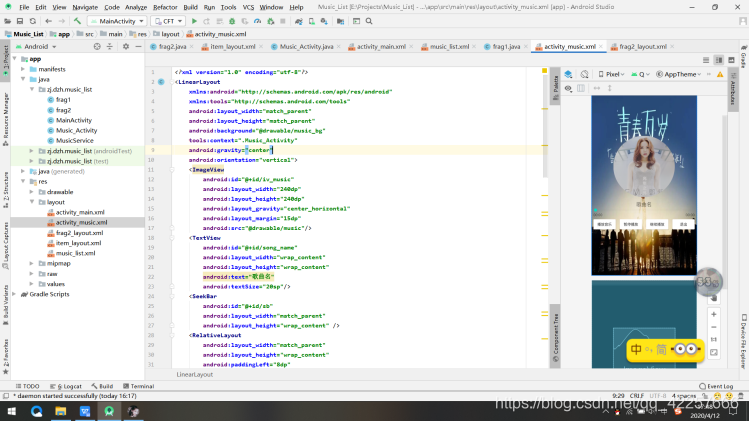
activity_music代码如下:
<?xml version="1.0" encoding="utf-8"?>
<LinearLayout
xmlns:android="http://schemas.android.com/apk/res/android"
xmlns:tools="http://schemas.android.com/tools"
android:layout_width="match_parent"
android:layout_height="match_parent"
android:background="@drawable/music_bg"
tools:context=".Music_Activity"
android:gravity="center"
android:orientation="vertical">
<ImageView
android:id="@+id/iv_music"
android:layout_width="240dp"
android:layout_height="240dp"
android:layout_gravity="center_horizontal"
android:layout_margin="15dp"
android:src="@drawable/music0"/>
<TextView
android:id="@+id/song_name"
android:layout_width="wrap_content"
android:layout_height="wrap_content"
android:text="歌曲名"
android:textSize="20sp"/>
<SeekBar
android:id="@+id/sb"
android:layout_width="match_parent"
android:layout_height="wrap_content" />
<RelativeLayout
android:layout_width="match_parent"
android:layout_height="wrap_content"
android:paddingLeft="8dp"
android:paddingRight="8dp">
<TextView
android:id="@+id/tv_progress"
android:layout_width="wrap_content"
android:layout_height="wrap_content"
android:text="00:00"/>
<TextView
android:id="@+id/tv_total"
android:layout_width="wrap_content"
android:layout_height="wrap_content"
android:layout_alignParentRight="true"
android:text="00:00"/>
</RelativeLayout>
<LinearLayout
android:layout_width="match_parent"
android:layout_height="wrap_content"
android:orientation="horizontal">
<Button
android:id="@+id/btn_play"
android:layout_width="0dp"
android:layout_height="40dp"
android:layout_margin="8dp"
android:layout_weight="1"
android:background="@drawable/btn_bg_selector"
android:text="播放音乐"/>
<Button
android:id="@+id/btn_pause"
android:layout_width="0dp"
android:layout_height="40dp"
android:layout_margin="8dp"
android:layout_weight="1"
android:background="@drawable/btn_bg_selector"
android:text="暂停播放"/>
<Button
android:id="@+id/btn_continue_play"
android:layout_width="0dp"
android:layout_height="40dp"
android:layout_margin="8dp"
android:layout_weight="1"
android:background="@drawable/btn_bg_selector"
android:text="继续播放"/>
<Button
android:id="@+id/btn_exit"
android:layout_width="0dp"
android:layout_height="40dp"
android:layout_margin="8dp"
android:layout_weight="1"
android:background="@drawable/btn_bg_selector"
android:text="退出"/>
</LinearLayout>
</LinearLayout>
(3)右击drawable文件夹,New——>Drawable Resource File,命名为btn_bg_selector,如图:
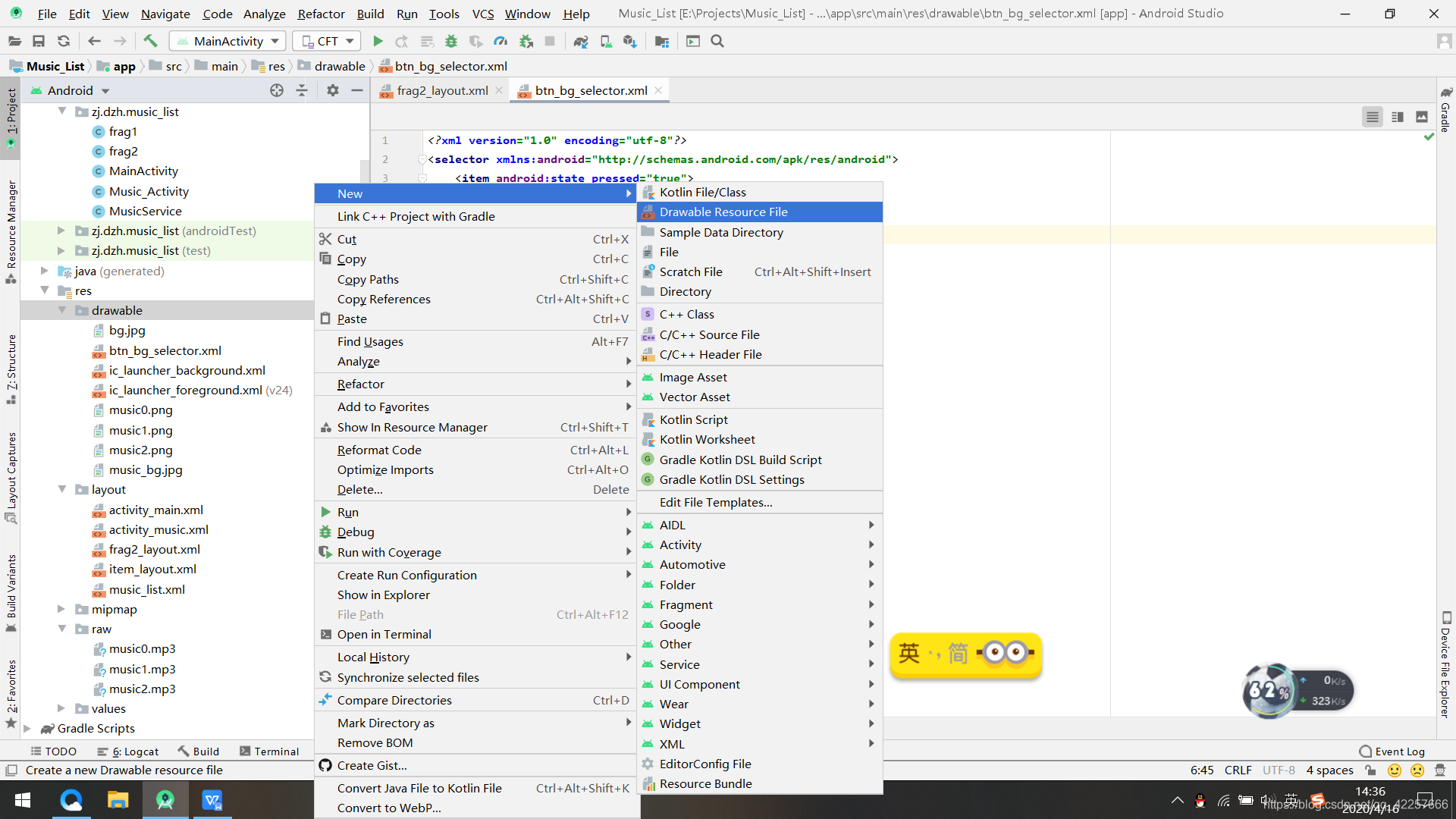
该文件为按钮颜色选择器,是当按钮按下的时候变成灰色,未按下显示白色。代码如下:
<?xml version="1.0" encoding="utf-8"?>
<selector xmlns:android="http://schemas.android.com/apk/res/android">
<item android:state_pressed="true">
<shape android:shape="rectangle">
<corners android:radius="3dp"/>
<solid android:color="#d4d4d4"/>
</shape>
</item>
<item android:state_pressed="false">
<shape android:shape="rectangle">
<corners android:radius="3dp"/>
<solid android:color="#ffffff"/>
</shape>
</item>
</selector>
4、右击包名,New——>Java Class,命名为frag1,点击OK。如图:
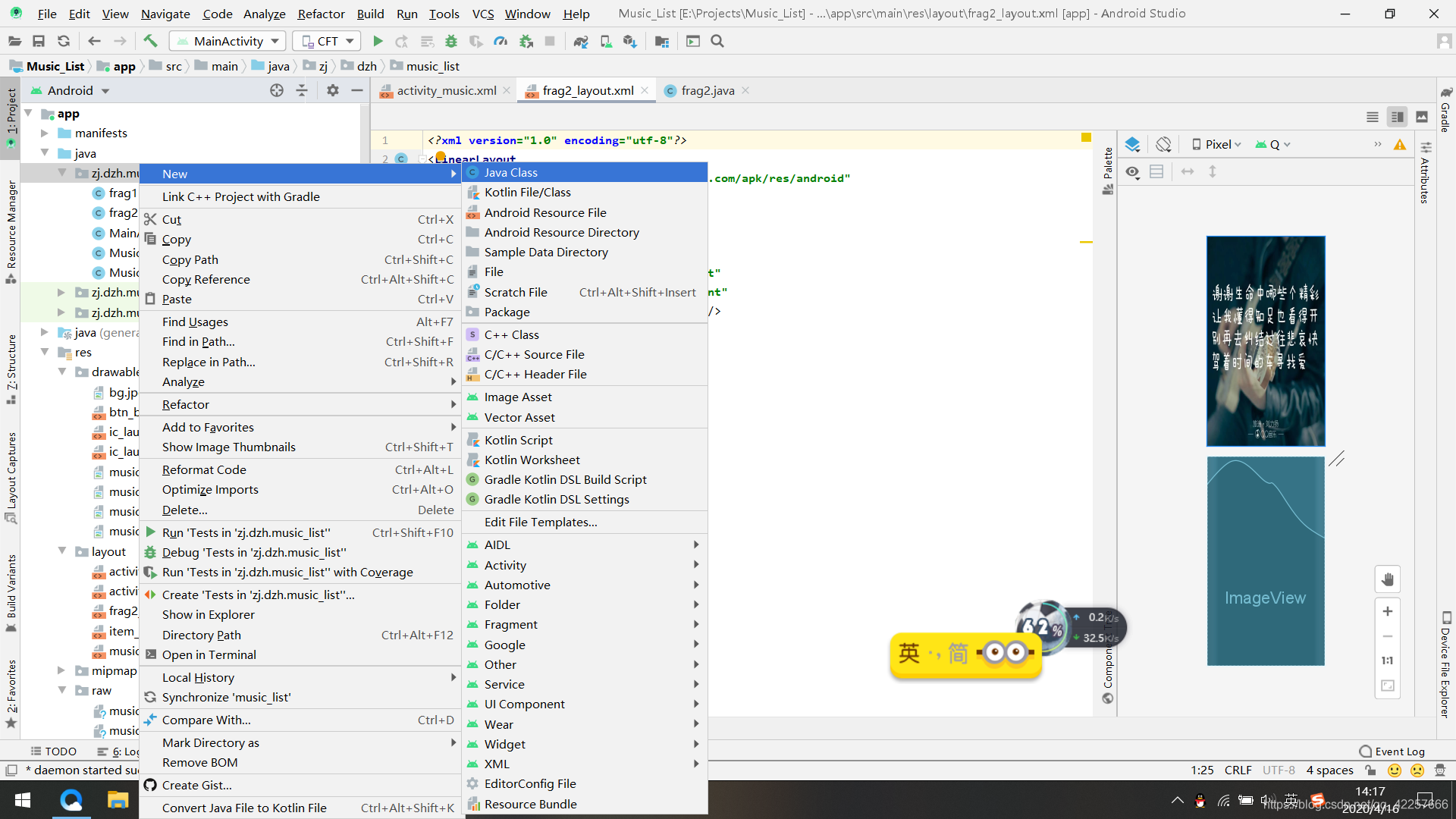
(1)frag1类:显示歌曲菜单,手机模拟器运行出来的默认界面,代码如下:
package zj.dzh.music_list;
import android.content.Intent;
import android.os.Bundle;
import android.view.LayoutInflater;
import android.view.View;
import android.view.ViewGroup;
import android.widget.AdapterView;
import android.widget.BaseAdapter;
import android.widget.ImageView;
import android.widget.ListView;
import android.widget.TextView;
import androidx.fragment.app.Fragment;
public class frag1 extends Fragment {
private View view;
public String[] name={"邓紫棋——光年之外","蔡健雅——红色高跟鞋","Taylor Swift——Love Story"};
public static int[] icons={R.drawable.music0,R.drawable.music1,R.drawable.music2};
@Override
public View onCreateView(final LayoutInflater inflater, ViewGroup container, Bundle savedInstanceState){
view=inflater.inflate(R.layout.music_list,null);
ListView listView=view.findViewById(R.id.lv);
MyBaseAdapter adapter=new MyBaseAdapter();
listView.setAdapter(adapter);
listView.setOnItemClickListener(new AdapterView.OnItemClickListener() {
@Override
public void onItemClick(AdapterView<?> parent, View view, int position, long id) {
Intent intent=new Intent(frag1.this.getContext(),Music_Activity.class);//创建Intent对象,启动check
//将数据存入Intent对象
intent.putExtra("name",name[position]);
intent.putExtra("position",String.valueOf(position));
startActivity(intent);
}
});
return view;
}
class MyBaseAdapter extends BaseAdapter{
@Override
public int getCount(){return name.length;}
@Override
public Object getItem(int i){return name[i];}
@Override
public long getItemId(int i){return i;}
@Override
public View getView(int i ,View convertView, ViewGroup parent) {
View view=View.inflate(frag1.this.getContext(),R.layout.item_layout,null);
TextView tv_name=view.findViewById(R.id.item_name);
ImageView iv=view.findViewById(R.id.iv);
tv_name.setText(name[i]);
iv.setImageResource(icons[i]);
return view;
}
}
}
(2)右击layout文件夹,New———>Layout Resource File,新建两个layout文件,分别命名为music_list和item_layout,这两个菜单布局文件和frag1对应,显示歌曲列表。如图所示:
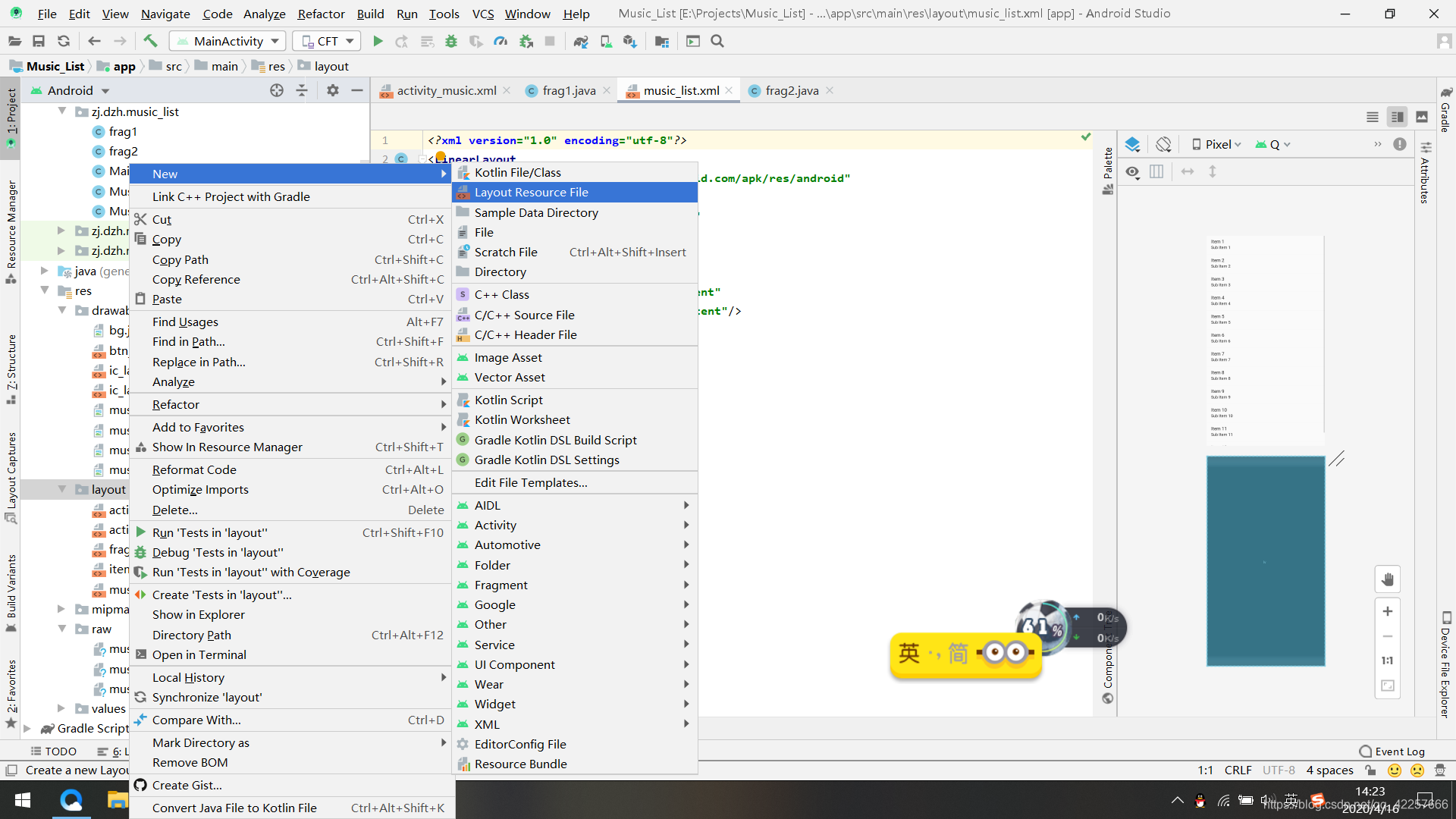
music_list:歌曲列表布局文件,和QQ好友列表功能相同,垂直显示多条记录。效果如图:
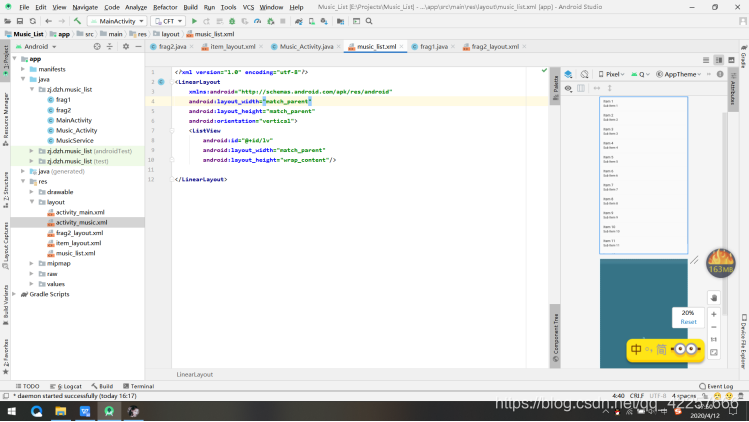
music_list代码如下:
<?xml version="1.0" encoding="utf-8"?>
<LinearLayout
xmlns:android="http://schemas.android.com/apk/res/android"
android:layout_width="match_parent"
android:layout_height="match_parent"
android:orientation="vertical">
<ListView
android:id="@+id/lv"
android:layout_width="match_parent"
android:layout_height="wrap_content"/>
</LinearLayout>
item_layout: 和上面的music_list一起使用组成音乐列表界面,布局效果如图: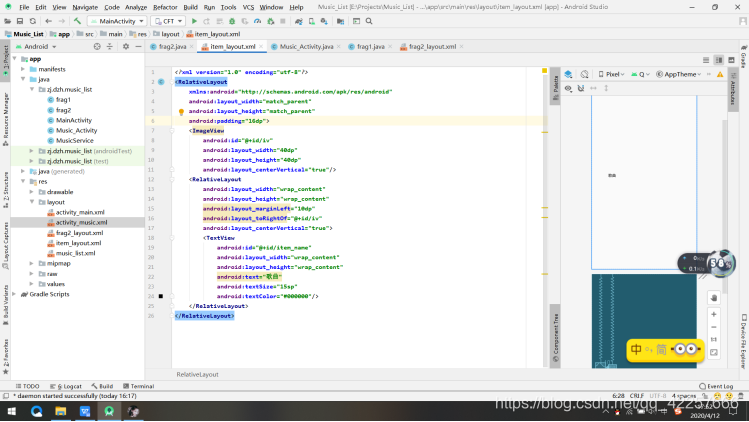
item_layout代码如下:
<?xml version="1.0" encoding="utf-8"?>
<RelativeLayout
xmlns:android="http://schemas.android.com/apk/res/android"
android:layout_width="match_parent"
android:layout_height="match_parent"
android:padding="16dp">
<ImageView
android:id="@+id/iv"
android:layout_width="40dp"
android:layout_height="40dp"
android:layout_centerVertical="true"/>
<RelativeLayout
android:layout_width="wrap_content"
android:layout_height="wrap_content"
android:layout_marginLeft="10dp"
android:layout_toRightOf="@+id/iv"
android:layout_centerVertical="true">
<TextView
android:id="@+id/item_name"
android:layout_width="wrap_content"
android:layout_height="wrap_content"
android:text="歌曲"
android:textSize="15sp"
android:textColor="#000000"/>
</RelativeLayout>
</RelativeLayout>
5、右击包名,New——>Java Class,命名为frag2,点击OK。如图:
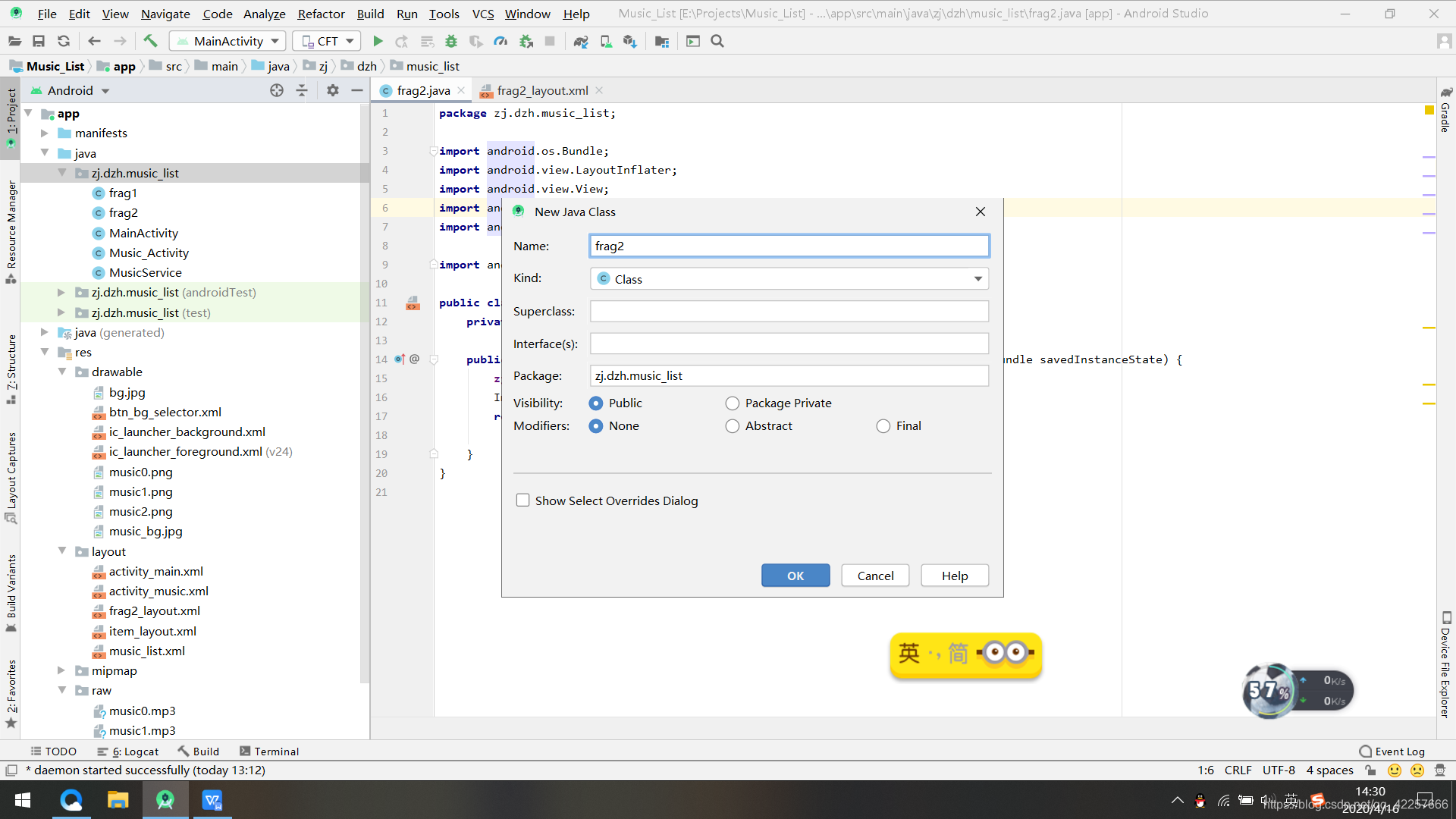 (1)frag2类:展示的封面专辑图片,在主界面点击专辑按钮跳转到此界面。代码如下:
(1)frag2类:展示的封面专辑图片,在主界面点击专辑按钮跳转到此界面。代码如下:
package zj.dzh.music_list;
import android.os.Bundle;
import android.view.LayoutInflater;
import android.view.View;
import android.view.ViewGroup;
import android.widget.ImageView;
import androidx.fragment.app.Fragment;
public class frag2 extends Fragment {
private View zj;
public View onCreateView(final LayoutInflater inflater, ViewGroup container, Bundle savedInstanceState) {
zj = inflater.inflate(R.layout.frag2_layout, null);
ImageView listView = zj.findViewById(R.id.lv);
return zj;
}
}
(2)再新建一个layout文件,命名为frag2_layout,如图:
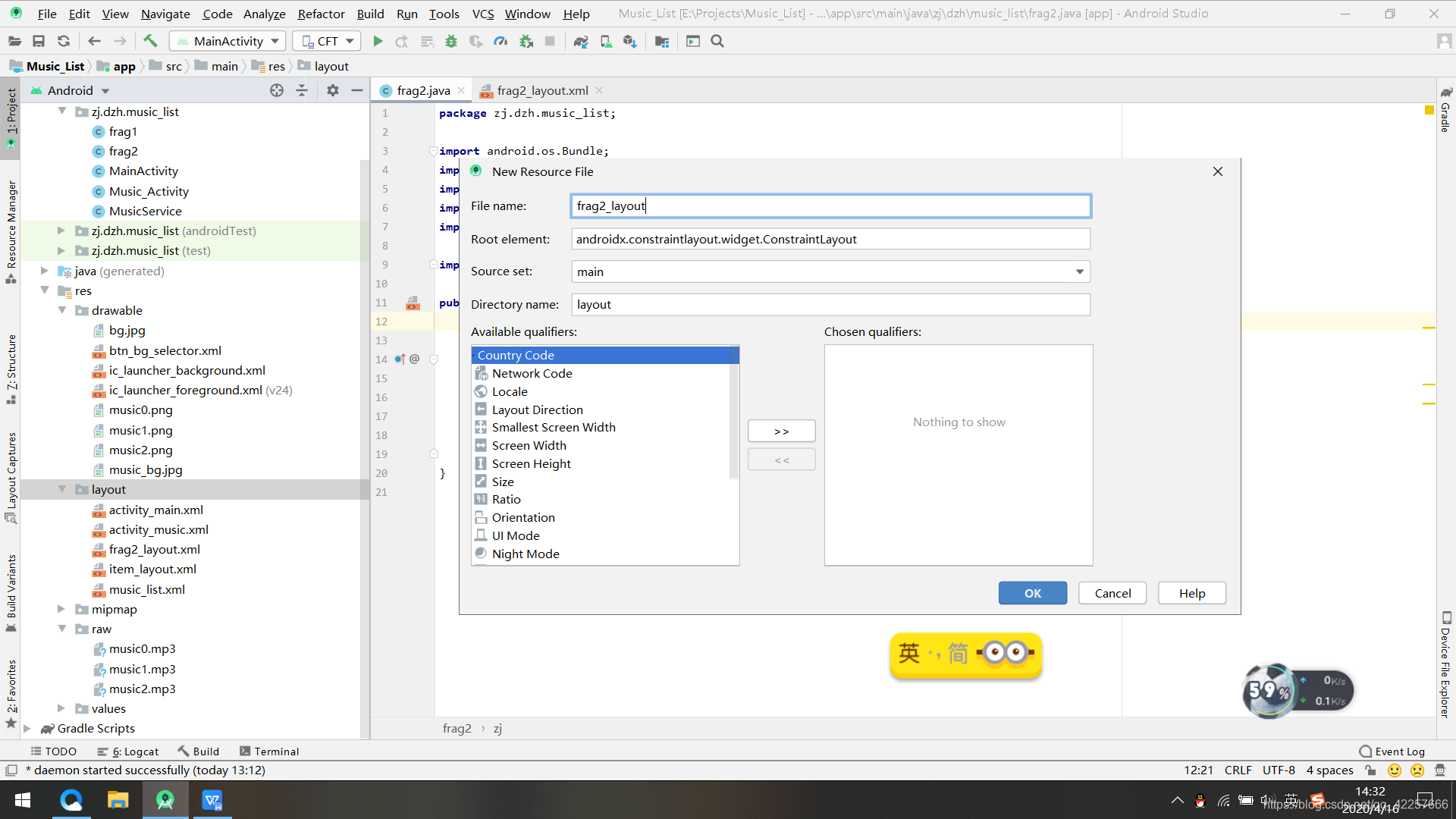
frag2_layout用来设置一个ImageView,显示专辑图片,代码如下:
<?xml version="1.0" encoding="utf-8"?>
<LinearLayout
xmlns:android="http://schemas.android.com/apk/res/android"
android:layout_width="match_parent"
android:layout_height="match_parent">
<ImageView
android:id="@+id/zj"
android:layout_width="match_parent"
android:layout_height="match_parent"
android:background="@drawable/bg"/>
</LinearLayout>
6、将准备的音频文件和图片导入。
在drawable文件夹下新建一个raw文件夹,将刚刚准备好的视频文件复制到raw文件夹中。对应的封面圆形图片、背景图片和专辑图片都复制到drawable中,这里我只选择了三首歌曲和三张封面圆形图片,数量由大家自己设置,没有限制。
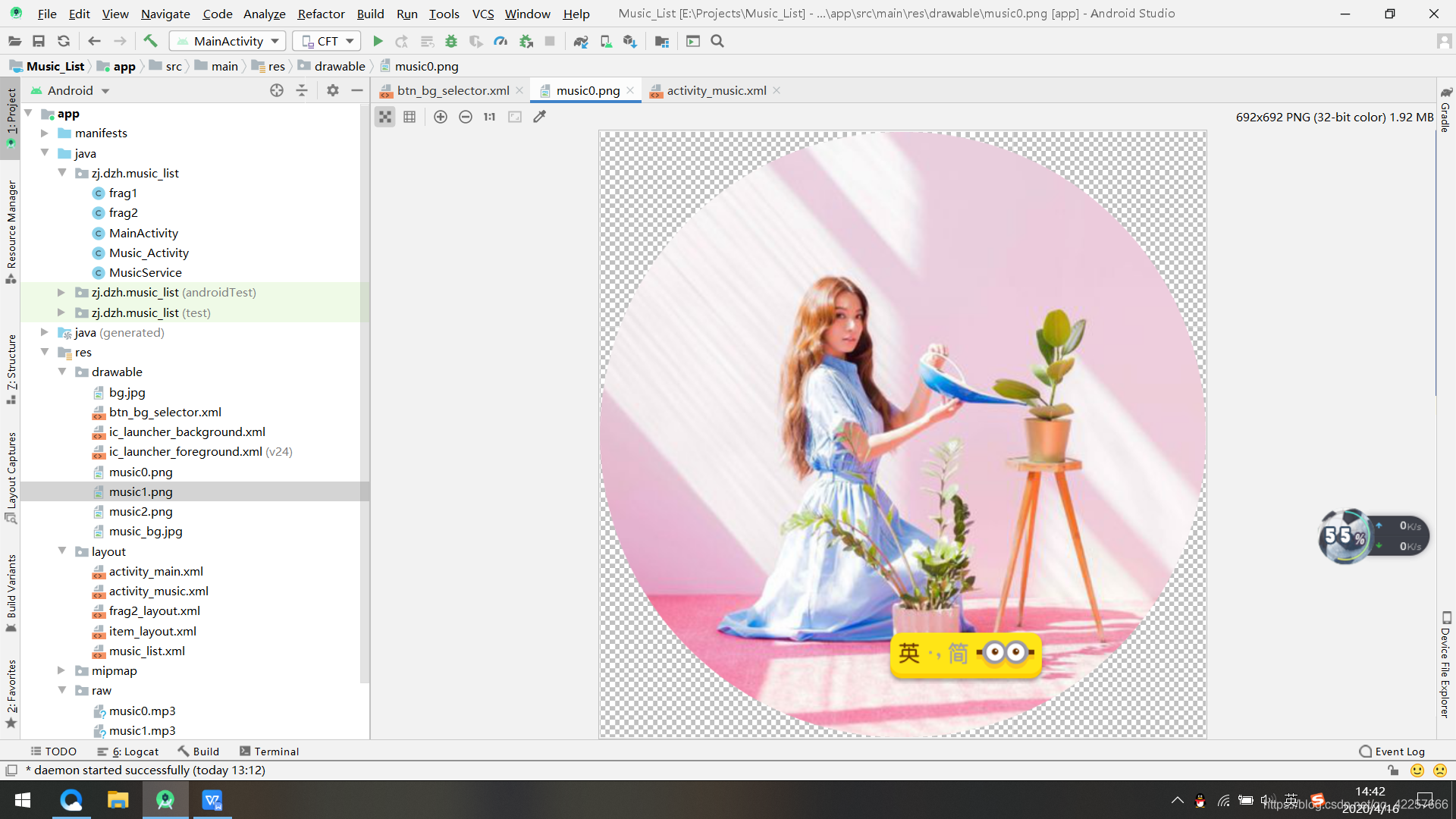
至此,完整的音乐播放器项目创建完成。
四、运行效果
选择自己的模拟器运行,如果没有模拟器可以点击AVD,选择新建模拟器:
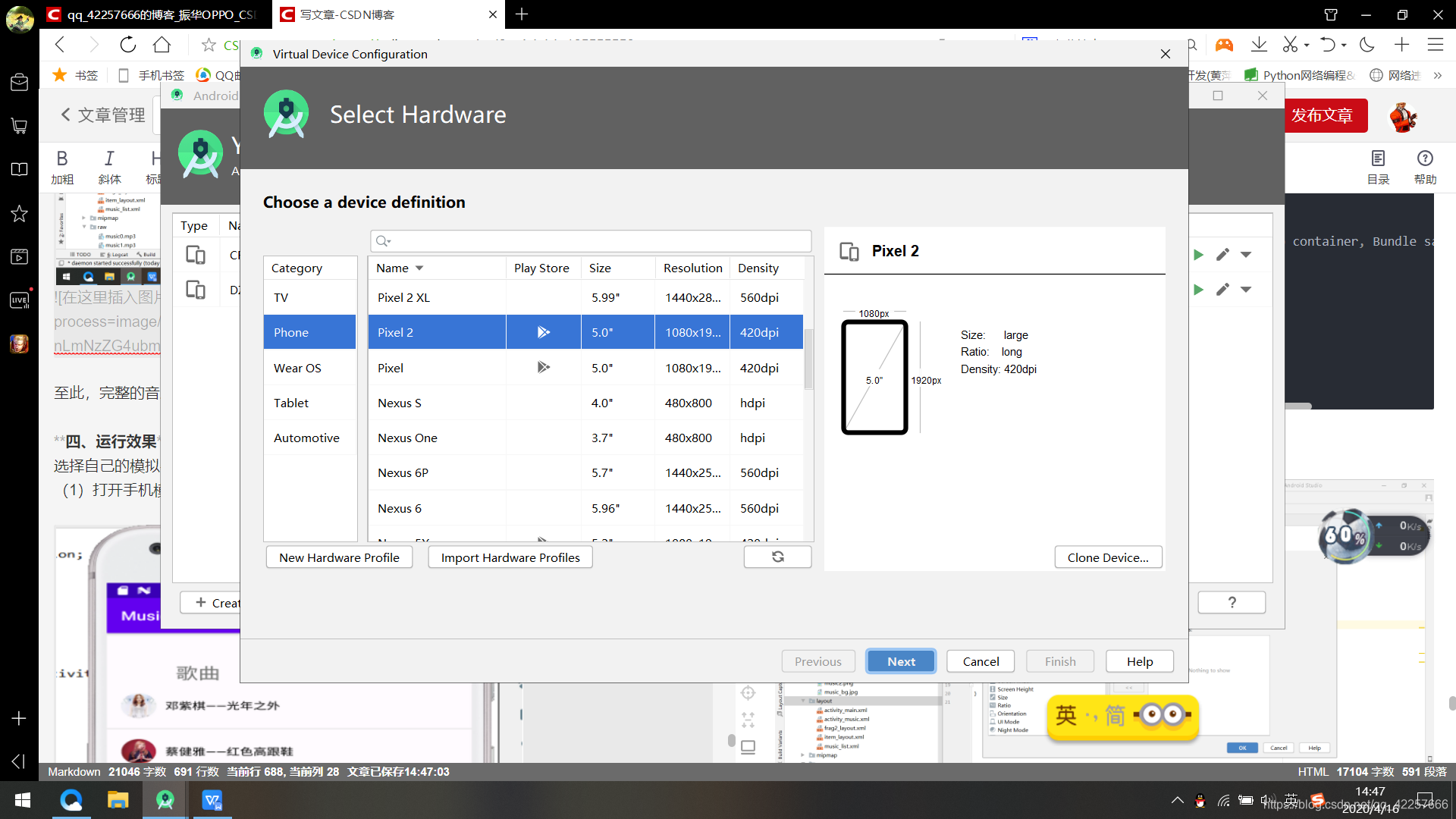
选择API 24下载即可,如图:
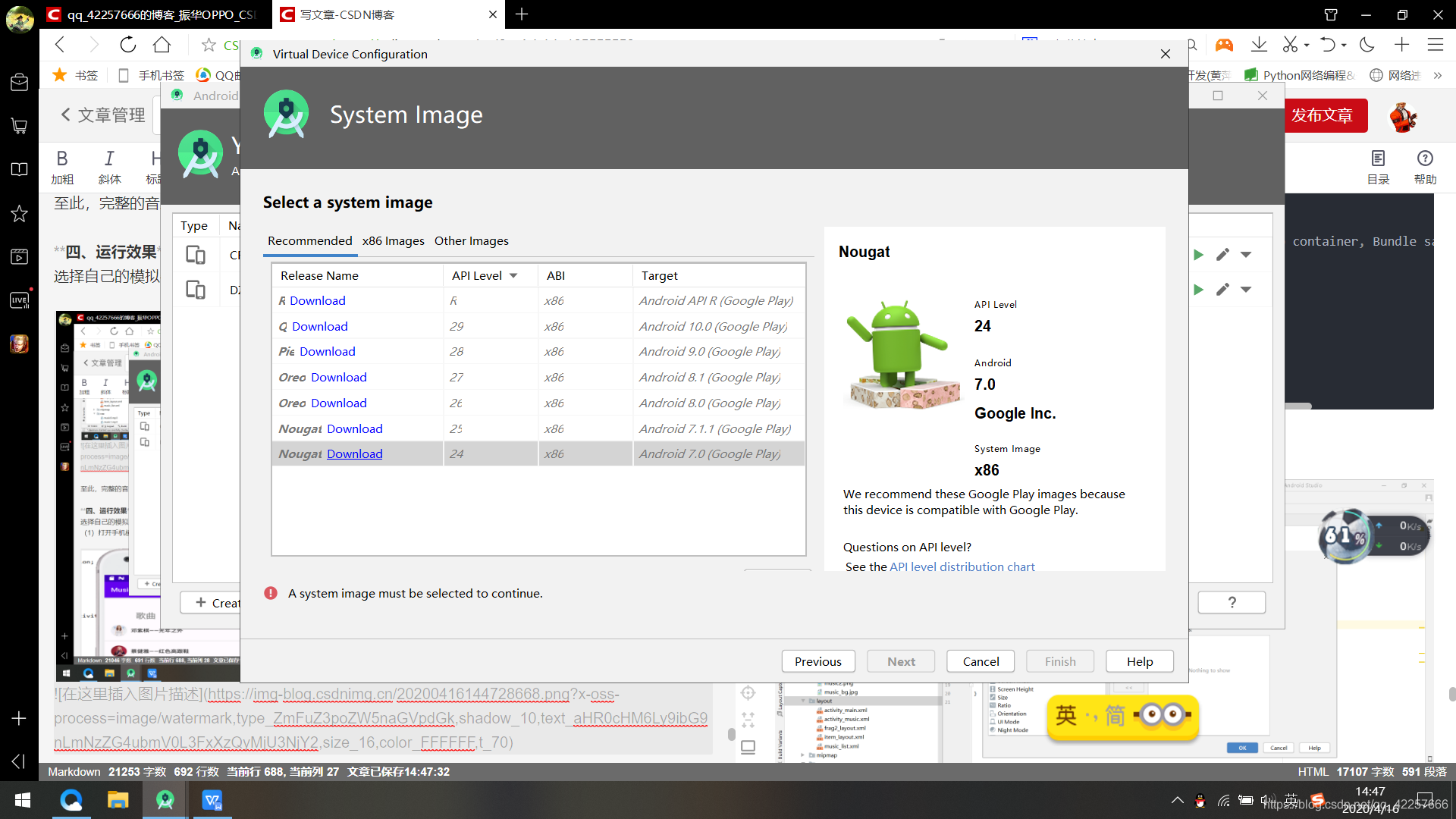
(1)打开手机模拟器,显示主界面:

(2)点击专辑选项卡:
 (3)再打开歌曲选项卡,选择第一首歌《光年之外》并打开,发现光年之外歌名也传递过来了:
(3)再打开歌曲选项卡,选择第一首歌《光年之外》并打开,发现光年之外歌名也传递过来了:

(4)点击播放音乐按钮,音乐开始播放,进度条开始滑动,图片开始旋转:

(5)点击暂停播放按钮,音乐停止播放,而且进度条停止滑动,图片也停止旋转:

(6)点击继续播放按钮,音乐继续播放:

(7)点击退出按钮,退回主界面:

(8)选择第二首歌《红色高跟鞋》并播放:

(9)选择第三首歌《Love Story》并播放:

运行效果和功能很完整,至此完成了音乐播放器的实现,喜欢的朋友们可以自己动手做一下,放上自己喜欢的偶像照片,还有喜欢的歌,体验感真的不要太好!
其实,人的潜能不是在不知不觉中被发现的,而是我们某个时候把一件事做到了极致。努力了,奋斗了,就没有遗憾。
